Tabla de Contenidos
Los botones de redes sociales para compartir en tiendas on line son cada vez más importantes.
Por ejemplo un sencillo tuit de «Acabo de comprar X producto» puede ser el mejor marketing de ese producto que puedes tener.
En esta guía vamos a ver cómo incluir botones de Twitter, Google Plus, Facebook y otros en tu tienda online de WooCommerce.
Me voy a centrar en soluciones para complementar las páginas de productos de tu tienda con métodos sencillos, por ejemplo plugins. Una versión de privacidad también se incluye y la vemos mas adelante.
Importante: Lo ideal es incorporar los botones de intercambio por ti mismo para poder comprobar el resultado, y renunciar a alguna aplicación externa, lo que puede poner una carga innecesaria en el rendimiento de WordPress. Las soluciones a continuación pueden ser una alternativa para un resultado rápido o si no tienes los conocimientos necesarios.
🧩 Integración de botones para compartir a través de plugins que traen código cortos
Hay varios plugins para WordPress que hacen la integración de medios sociales para tu tienda WooCommerce. Si quieres que los botones se puedan mostrar en las páginas de productos de WooCommerce, necesitarás una solución que pueda ser integrada a través de códigos cortos o una función similar. Sólo entonces se podrá decidir su ubicación exacta en la página.
Un ejemplo es el Social Sharing Toolkit. Ofrece algunas opciones muy interesantes:
- Integración a través del shortcode [social_share/] o a través de algunos anclajes predefinidos. (El plugin puede trabajar directamente con WooCommerce.)
- Varias opciones de diseño para los botones (con o sin contador, tamaño del botón, etc.).
- Varios tamaños para compartir imágenes de los post/productos.
- Se pueden incluir reglas CSS en el área de administración.
- Los enlaces sociales se pueden establecer como rel=»nofollow».
- …. y mucho más.
El resultado es algo como esto:
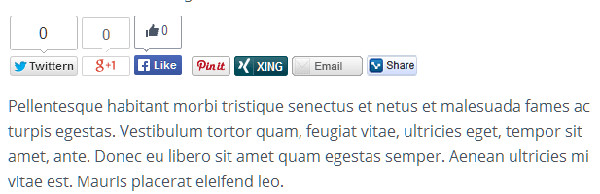
Consejo: Al igual que con cualquier solución basado en los botones estándar de las redes sociales, la tasa de clics de los diseños «feos» proporcionados a menudo es mejor que los botones atractivos que diseñes tu mismo. En cualquier caso, debes probar ambas alternativas.
Botones compartir de Jetpack
El popular complemento Jetpack para WordPress viene con una función de intercambio social integrada que se puede visualizar directamente en las páginas de productos WooCommerce. Para los que no quieren instalar el bastante grande Jetpack, el plugin Jetpack (JP) Sharing puede ser una mejor opción, pues sólo contiene el módulo de medios de comunicación social.
Este plugin sin embargo no ofrece un método muy fácil de usar. El usuario debe primero pulsar en un botón bastante «descafeinado» de compartir, antes de que aparezcan los botones reales de compartir en medios sociales:
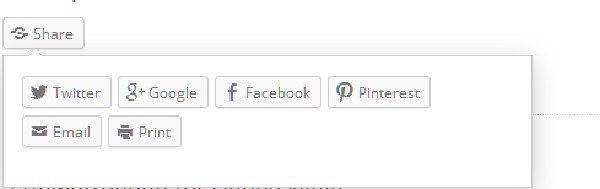
El plugin tampoco permite la colocación individual, el botón aparece debajo de la descripción detallada del producto. Si vas a utilizar este plugin debes mantener una estrecha vigilancia a ver si tus clientes realmente utilizan esta función.
La ventaja de esta solución: Permite la integración botones de redes sociales con lenguajes menos utilizados como alemán y otros similares, simplemente añadiendo los botones e iconos que se definen a sí mismo.
Botones de medios sociales compatible con la privacidad
Los botones estándar de Twitter, Facebook, Google Plus, etc. transmiten una gran cantidad de información de los usuarios a las empresas. Es por eso que se están convirtiendo cada vez más polémicos en términos de protección de datos.
Cuando el botón «Compartir» se está cargando, se transmite los datos personales, como la dirección IP o almacena localmente las cookies de los medios sociales. Esto sucede incluso si el visitante del sitio web ni siquiera tiene una cuenta en Facebook, Google o Twitter, o no quiere utilizar la función «Compartir» en absoluto.
Una alternativa son las llamadas soluciones de dos clics, como el plugin de WordPress 2 Click Social Media Buttons.
Los botones sociales individuales sólo se cargan una vez que el usuario ha hecho clic una vez. Un clic para cargar, y uno para compartir, por lo que se llama una «solución en dos clic». Este plugin se puede integrar fácilmente en la descripción de un producto en WooCommerce a través del shortcode [twoclick_buttons] , lo que permite decidir exactamente donde quieres colocarlo. Una integración automática también está disponible: simplemente desactivar la opción «Do not display in custom post type product».
El resultado:
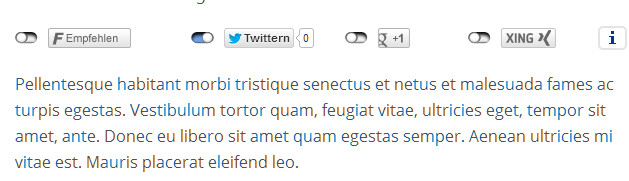
Nota: Después de probar este plugin algunos botones desaparecen al hacer el primer clic y lo he probado con varios navegadores. Tampoco se actualiza desde el año pasado, mal asunto.
También ha aparecido un plugin nuevo para WordPress que se basa en Shariff (protegen la privacidad) y están disponible aquí. También incluye un shortcode para incluir los botones donde mas te guste y están actualizados.
🥇 El mejor plugin compartir para las páginas de productos en WooCommerce
Y por último vamos a ver el que mas me gusta a mi personalmente. Si has llegado hasta el final leyendo te doy la enhorabuena y te llevas el mejor plugin gratuito para compartir en los productos de WooCommerce que he encontrado.
Se trata de Simple Share Buttons Adder y es un plugin muy completo donde en su última actualización han incluido la opción de utilizar códigos cortos para incluir los botones donde mejor nos venga. Este es el shortcode que debes incluir en el lugar que necesites incluir los botones [ssba] .
- Puedes elegir los botones que quieres añadir con una sencilla interfaz de arrastrar y soltar
- Se puede modificar el diseño de los iconos con varios modelos a alegir, o subir nuestra propia imagen personalizada.
- Se puede añadir reglas CSS desde el panel de admin
- Incluir «no follow» para los enlaces
- Mostrar un contador
- Botón imprimir y compartir por correo
- Opciones pro
- …y mucho mas
Ejemplo de un diseño de los que vienen por defecto:
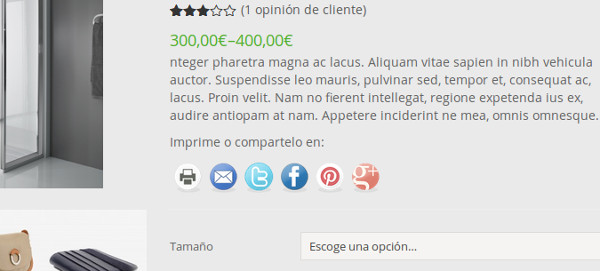
Como siempre, si sabes de mas alternativas para incluir botones de compartir en los medios sociales para las páginas de productos en WooCommerce, se agradece que nos dejes un comentario aquí debajo.
 3 Plugins Fecha de Entrega y Franjas Horarias en WooCommerce
3 Plugins Fecha de Entrega y Franjas Horarias en WooCommerce Los Mejores Plugins Diseñadores de Productos para WooCommerce (Gratuitos y Premium)
Los Mejores Plugins Diseñadores de Productos para WooCommerce (Gratuitos y Premium) Plugin Diseñador de Camisetas y Sudaderas para WooCommerce
Plugin Diseñador de Camisetas y Sudaderas para WooCommerce Sincronizar Productos en Múltiples Tiendas con WooCommerce
Sincronizar Productos en Múltiples Tiendas con WooCommerce 3 Plugins de Reserva de Estacionamiento para WordPress
3 Plugins de Reserva de Estacionamiento para WordPress
Otro servicio que me parece interesante que incluyas es el de https://addthis.com, que te permite agregar varios botones para compartir, lo mismo hace sumome.com.
En el primero tenés que registrarte. De addthis yo usé un plugin para wordpress, aunque son los dos muy parecidos y por más que se use en wordpress, cualquiera de los tres son fáciles de incluirlos directamente con el javascript.
Gracias Carolina por compartir las herramientas que conoces, pero sabes si se pueden insertar en las páginas de productos de WooCommerce?
Hola Pedro,
Si, se puede incluir en cualquier lugar, te recomiendo que uses este plugin:
https://es.wordpress.org/plugins/insert-html-snippet/ para eso o para cualquier otro tipo de código que desees insertar fácilmente dentro de wordpress.
Lo que te permite hacer es crear snippets con cualquier contenido html (o javascript) e insertarlos donde quieras en wordpress (incluso en posts o en productos de woocommerce), al crear esos codigos en el menu del editor de texto te figura la opción de insertarlos, también podes usarlo como shortcode: [ejemplo].
Eso fue lo que hice con el de widgets.cloud y funcionó de maravilla.
Saludos.
Gracias Carolina! No conocía ese plugin y fijo que va a servir alguna vez que otra. Un abrazo 😉
Hola, gracias por la info. En cuanto al plugin para compartir en WooCommerce, tengo una duda. Solo puedo ponerlo en la descripción larga del producto pero no sé como puedo ponerlo en la dirección corta que es donde es más visible.
Sabes cómo podría hacerlo?
Tienes que incluir el shortcode [ssba] en la descripción corta. A mi me funciona sin problemas
Hola, buenas tardes.
Me gustaría saber que código tengo que poner para que se pusiera debajo del botón añadir carrito o debajo de «Quieres que envolvamos tu producto para regalo por 1,00€ ?»
Hola amigo te agradezco por darme esta idea, pienso montar una web para vender productos pero no tenía en mente colocar botones para compartir en redes sociales dichos productos sin embrago debo reconocer que es algo muy importante para tener una buena difusión del contenido más allá del SEO. Actualmente lo que tengo son blogs y sitios web pero entrare en el mundo del woocommerce para ver que tal me va y bueno te agradezco nuevamente, saludos.
Hola Leonardo. Gracias a ti por comentar y me alegro de que experimentes cosas nuevas. Con Woocommerce se pueden hacer mil y una cosas para tener un negocio de éxito. Saludos!
Muchas gracias! Queda genial, estoy preparando una tienda on line y había probado varios pero no me habían gustado. Finalmente me ha convencido el Simple Share Buttons Adder.
Super flexible.
Estoy de acuerdo contigo Carolina. Saludos!
Muchas gracias! Una información muy útil y bien explicada.
Un saludo
Gracias a ti Montse por comentar. Saludos!
muy bueno, uso mucho woocommerce y me viene muy bien poder incluir botones de compartir, muchas gracias
No logro que aparezcan en la página del producto. Será que no funciona en localhost?
Es posible Susana, ya que necesita conectar con las redes sociales de forma online para funcionar